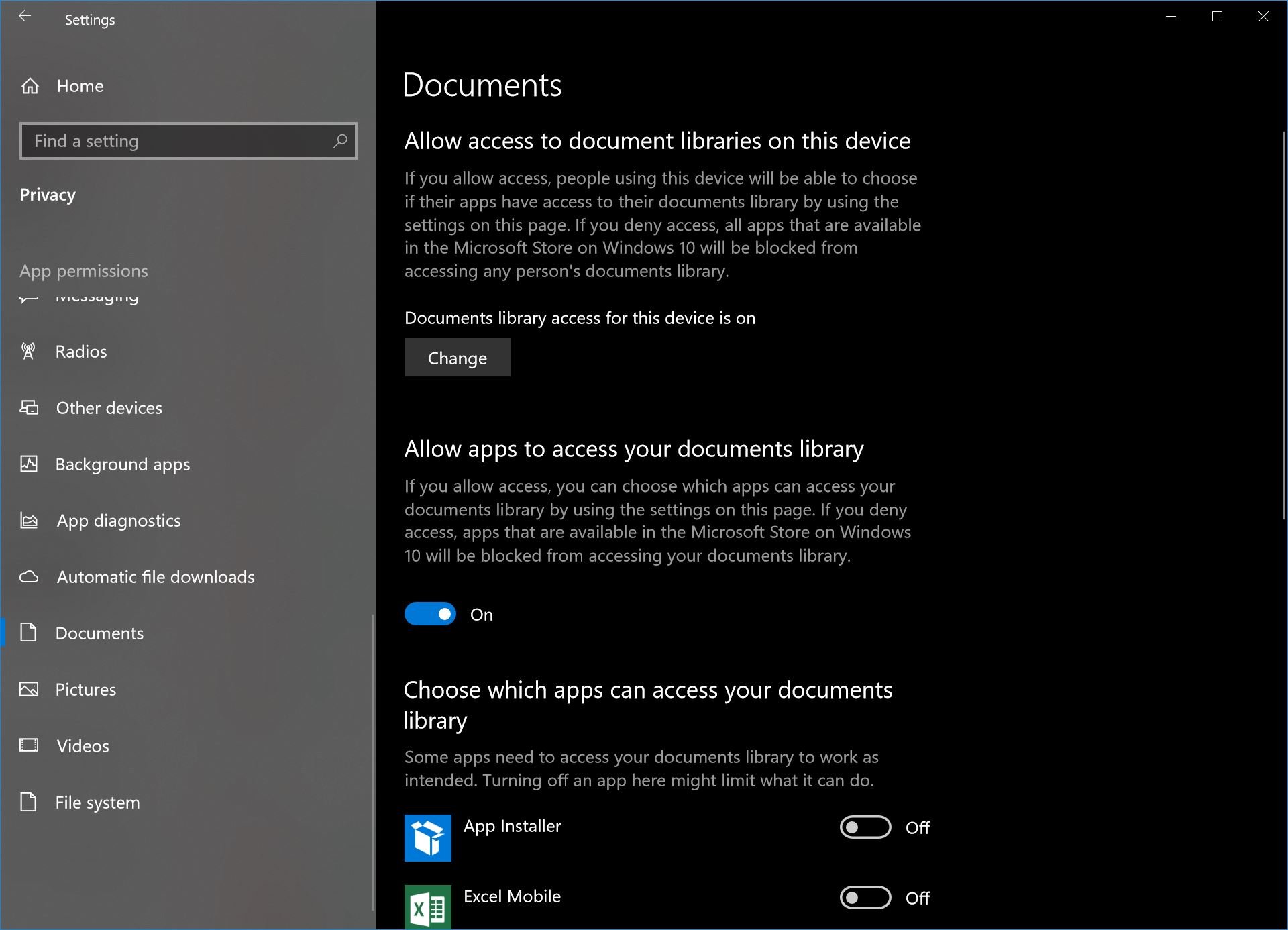วิธีควบคุมการเข้าถึงแอปในไลบรารีเอกสารของคุณด้วย Windows 10 เวอร์ชัน 1803
2 นาที. อ่าน
อัปเดตเมื่อวันที่
อ่านหน้าการเปิดเผยข้อมูลของเราเพื่อดูว่าคุณจะช่วย MSPoweruser รักษาทีมบรรณาธิการได้อย่างไร อ่านเพิ่มเติม
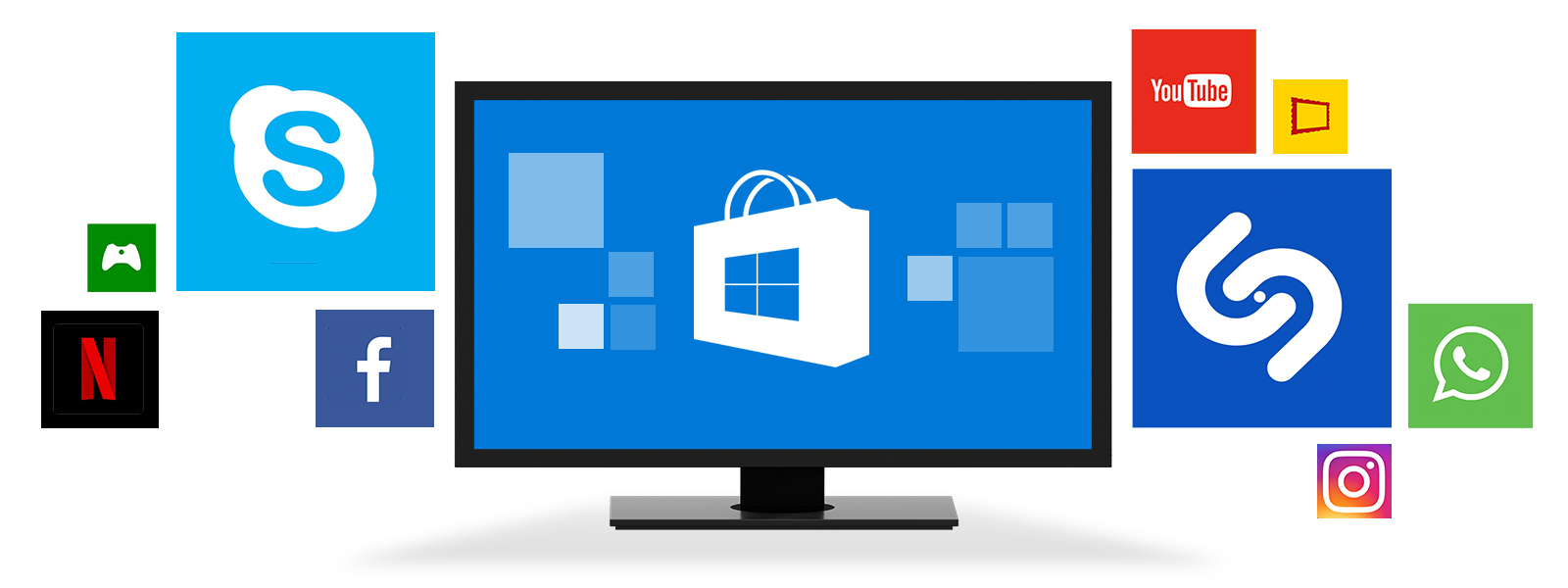
ด้วย Windows 10 Microsoft ให้คุณเลือกว่า UWPS สามารถเข้าถึงไลบรารีไฟล์ทั้งหมดของคุณโดยค่าเริ่มต้นหรือไม่ ซึ่งหมายความว่าสำหรับแอป คุณจะต้องให้สิทธิ์การเข้าถึง ไม่เพียงแต่เพื่อบันทึกและอ่านจากระบบไฟล์ของคุณเท่านั้น แต่ยังต้องบันทึกและอ่านส่วนใดของระบบไฟล์ของคุณอีกด้วย
สามัญสำนึกกำหนดว่าถึงแม้แอปวิดีโออย่างภาพยนตร์และทีวีจะอ่านจากไลบรารีวิดีโอของคุณได้ดี แต่ก็ไม่ได้หมายความว่าแอปจะได้รับคำสั่งให้อ่านจากไลบรารีเอกสารของคุณเป็นต้น
Microsoft ได้ทำการเปลี่ยนแปลงเป็น Windows 10 ด้วย Spring Creators Update ซึ่งหมายความว่าตอนนี้แอพต้องขอไลบรารีที่เกี่ยวข้องโดยเฉพาะ ซึ่งหมายความว่าหากคุณใช้แอปอย่าง Word หรือ Open Office คุณสามารถให้สิทธิ์แอปเข้าถึงไลบรารีเอกสารของคุณเพื่อบันทึกไฟล์ได้ แต่ไม่สามารถบันทึกไฟล์ลงในไลบรารีรูปภาพของคุณได้ การดำเนินการนี้มีประโยชน์สำหรับเหตุผลด้านความปลอดภัย เนื่องจากแอปไม่มีอีกต่อไป ครองราชย์ฟรีในระบบไฟล์พีซีของคุณ
TL: DR: Microsoft จะไม่ปล่อยให้แอปเปิดฤดูกาลในที่จัดเก็บไฟล์ของคุณอีกต่อไป นี่คือวิธีการควบคุม
วิธีควบคุมการเข้าถึงแอปพลิเคชันในไลบรารีไฟล์ของคุณ
- เปิดการตั้งค่า
- ไปที่ Privacy และเลื่อนลงมาด้านล่างภายใต้ App Permissions Microsoft ได้แบ่งการอนุญาตของไลบรารีออกเป็น 4 หมวดหมู่ย่อย เอกสาร รูปภาพ และวิดีโอสามารถอธิบายได้ด้วยตนเอง แบบครอบคลุม File System จะบล็อกแอปไม่ให้เข้าถึงไฟล์ใดๆ เลย และควรใช้ในสถานการณ์ที่รุนแรงเท่านั้น
- เปิดหนึ่งในหมวดหมู่ย่อย ค้นหาแอพ และปิดการเข้าถึงด้วยการสลับที่เข้าถึงได้ง่าย